【STM32CubeIDE】STM32CubeIDE_快速入门
0 概述
本文主要通过新建LED控制工程来简要介绍STM32CubeIDE的简单使用方法
1 打开软件
双击桌面快捷方式或者通过Start目录打开软件

在弹出的界面中选择Workspace地址
本人理解此workspace是软件的工作空间,存放软件配置的一些文件
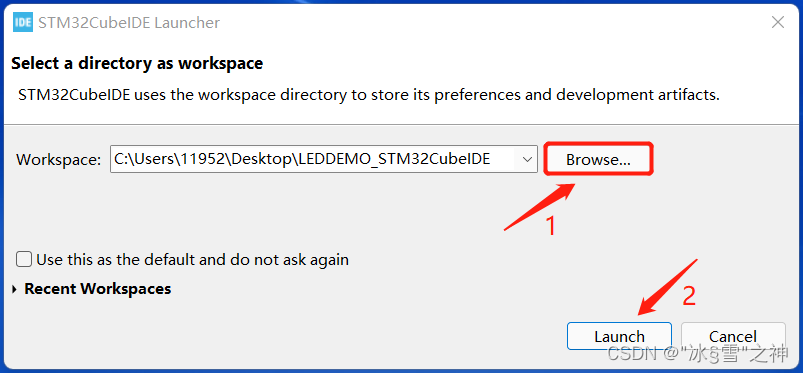
2 新建工程
点击新建工程图标或者在菜单栏中选择新建工程
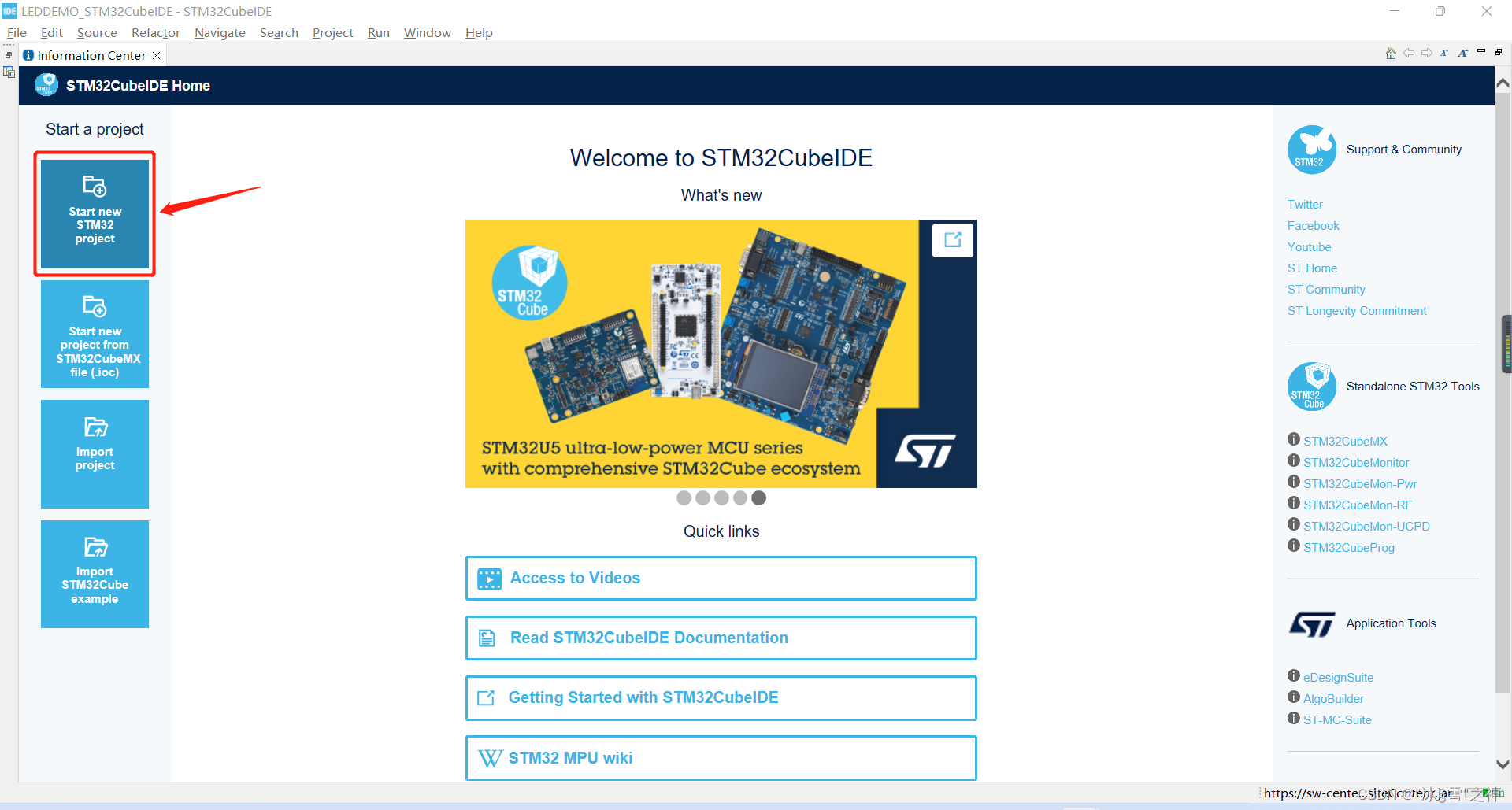
弹出加载界面等待完成即可
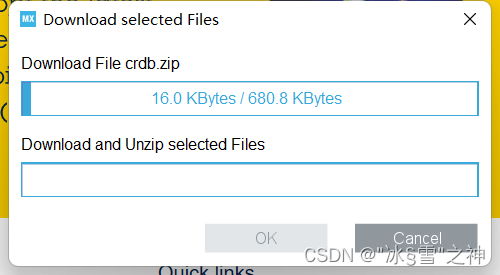
按下图方式选择MCU型号
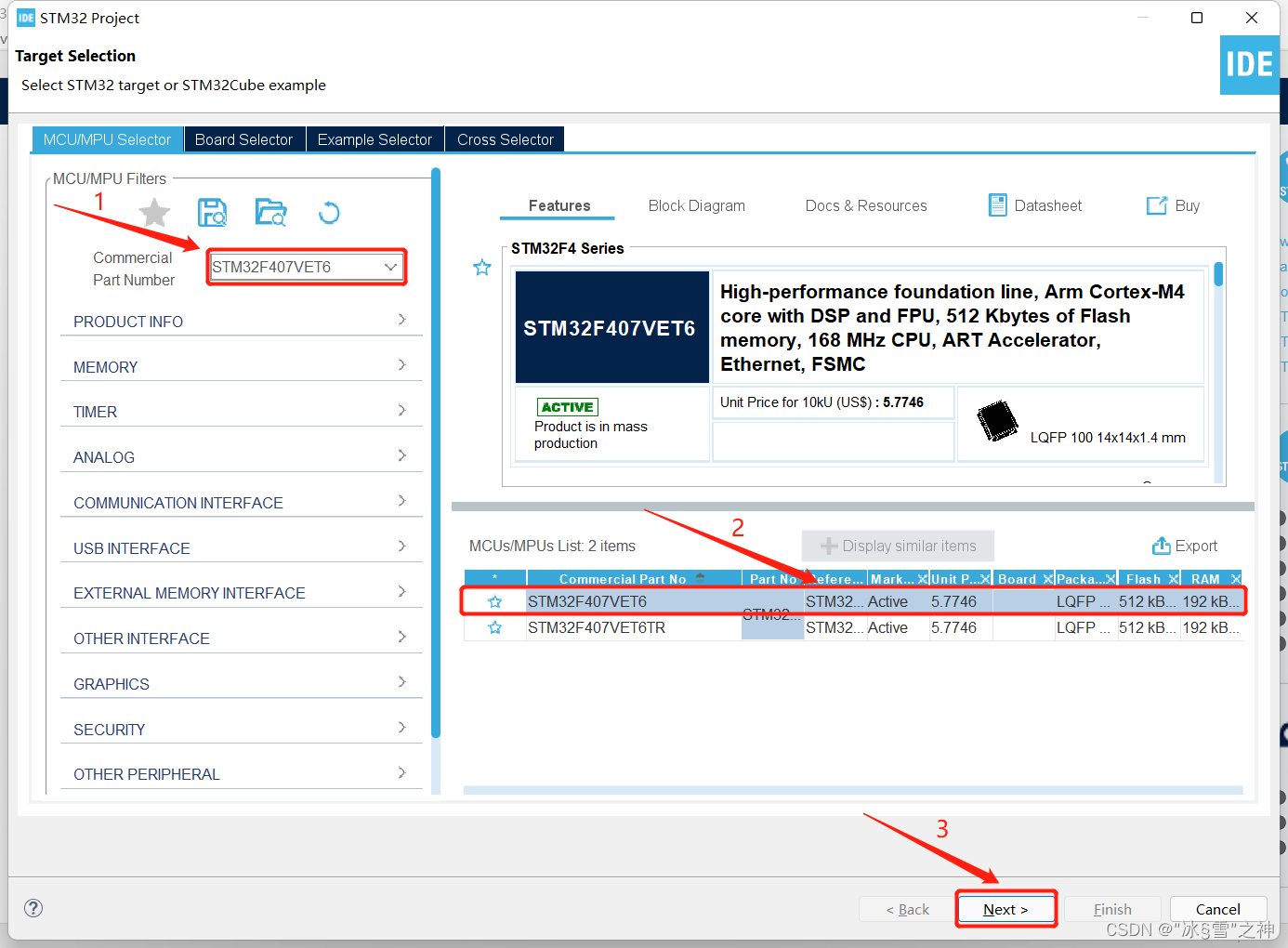
输入工程名,并按下图配置
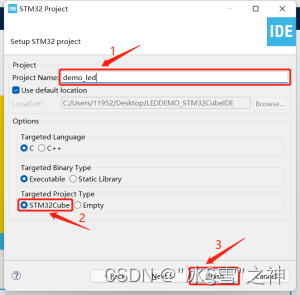
在弹出的窗口中点击yes跳转到STM32CubeMX可视化芯片配置界面

3 STM32CubeMX配置MCU
配置界面1
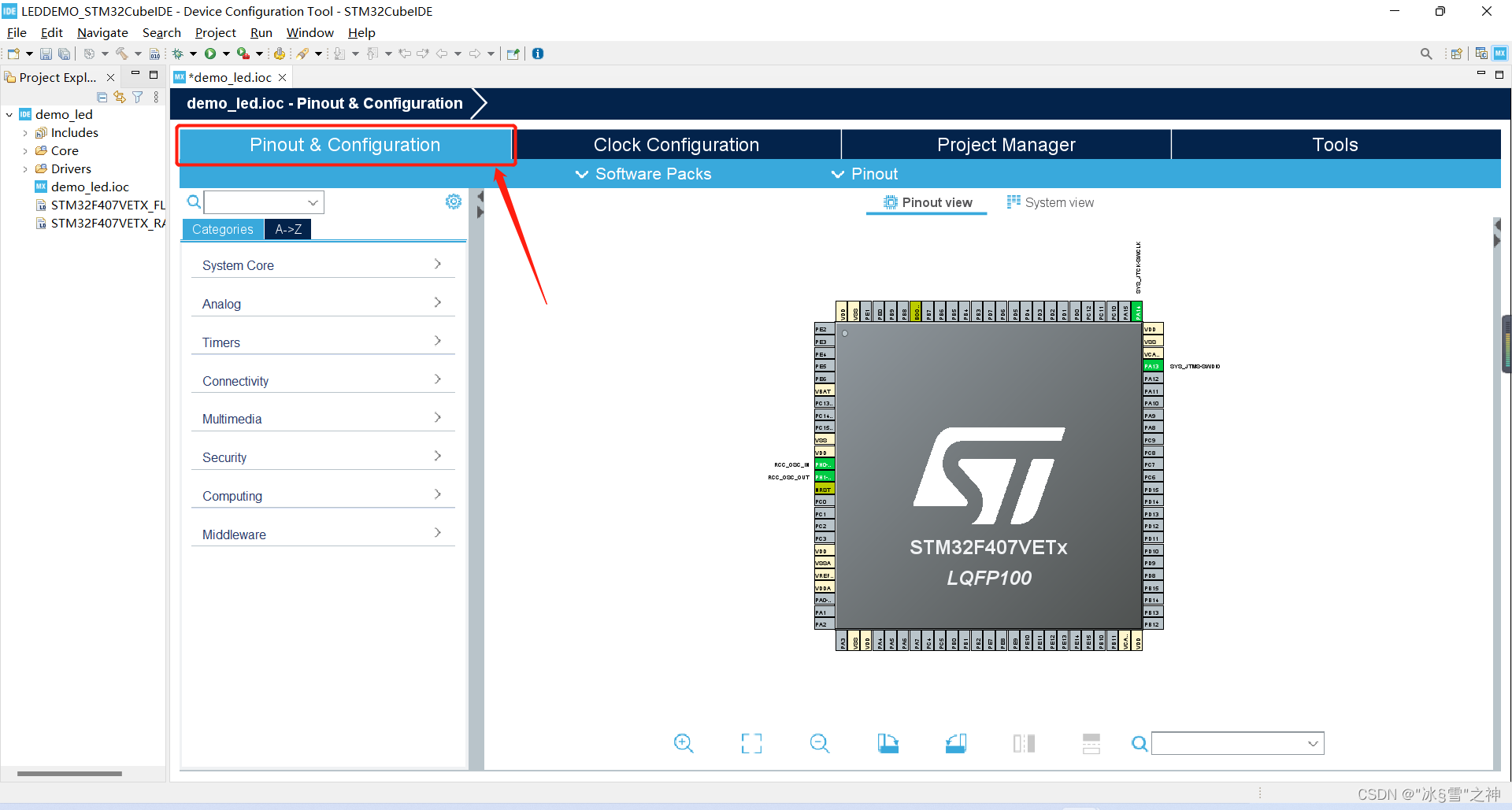
界面1配置调试接口(根据需求配置即可,可不配)
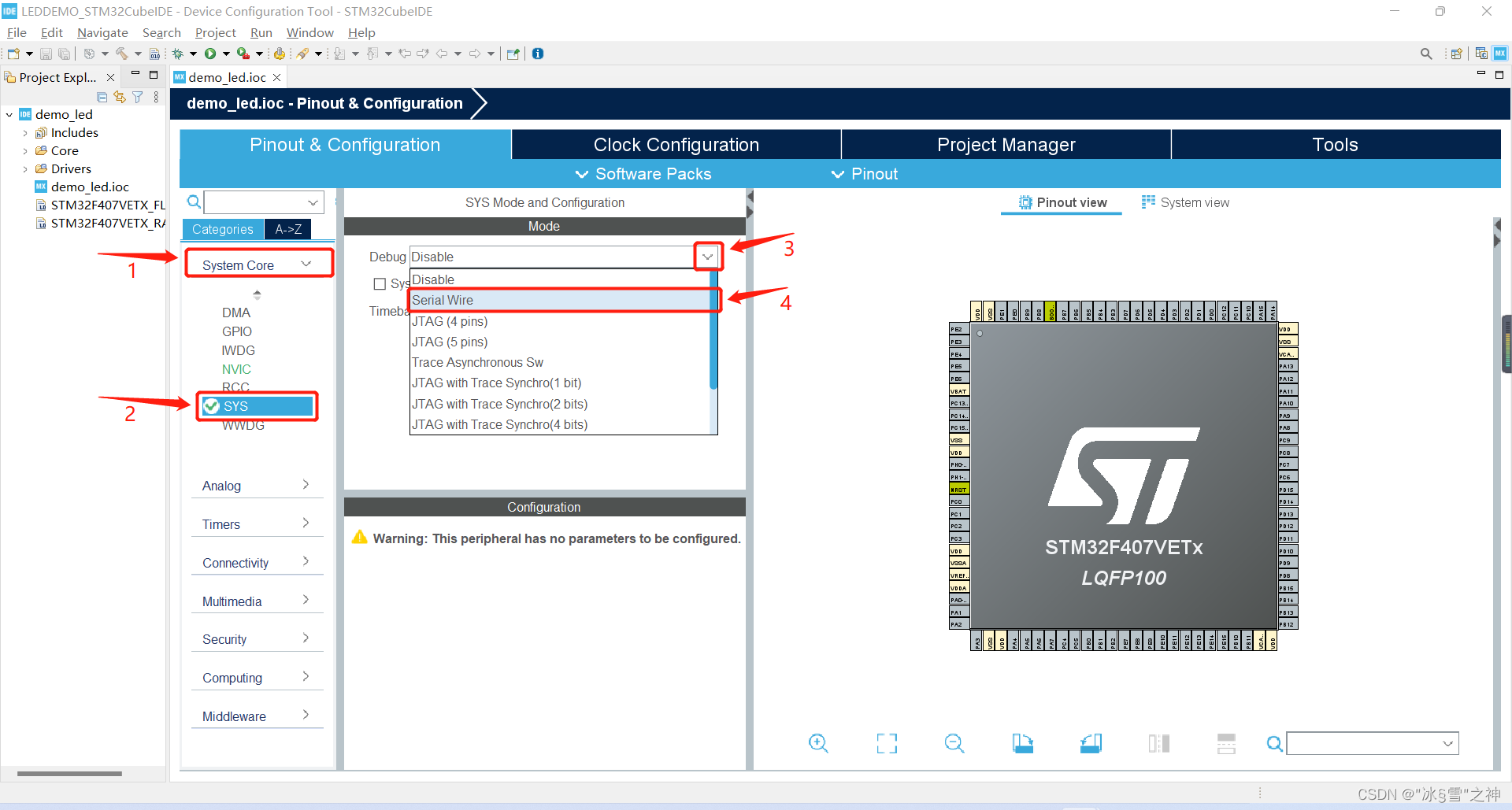
界面1配置时钟(根据需求配置即可)
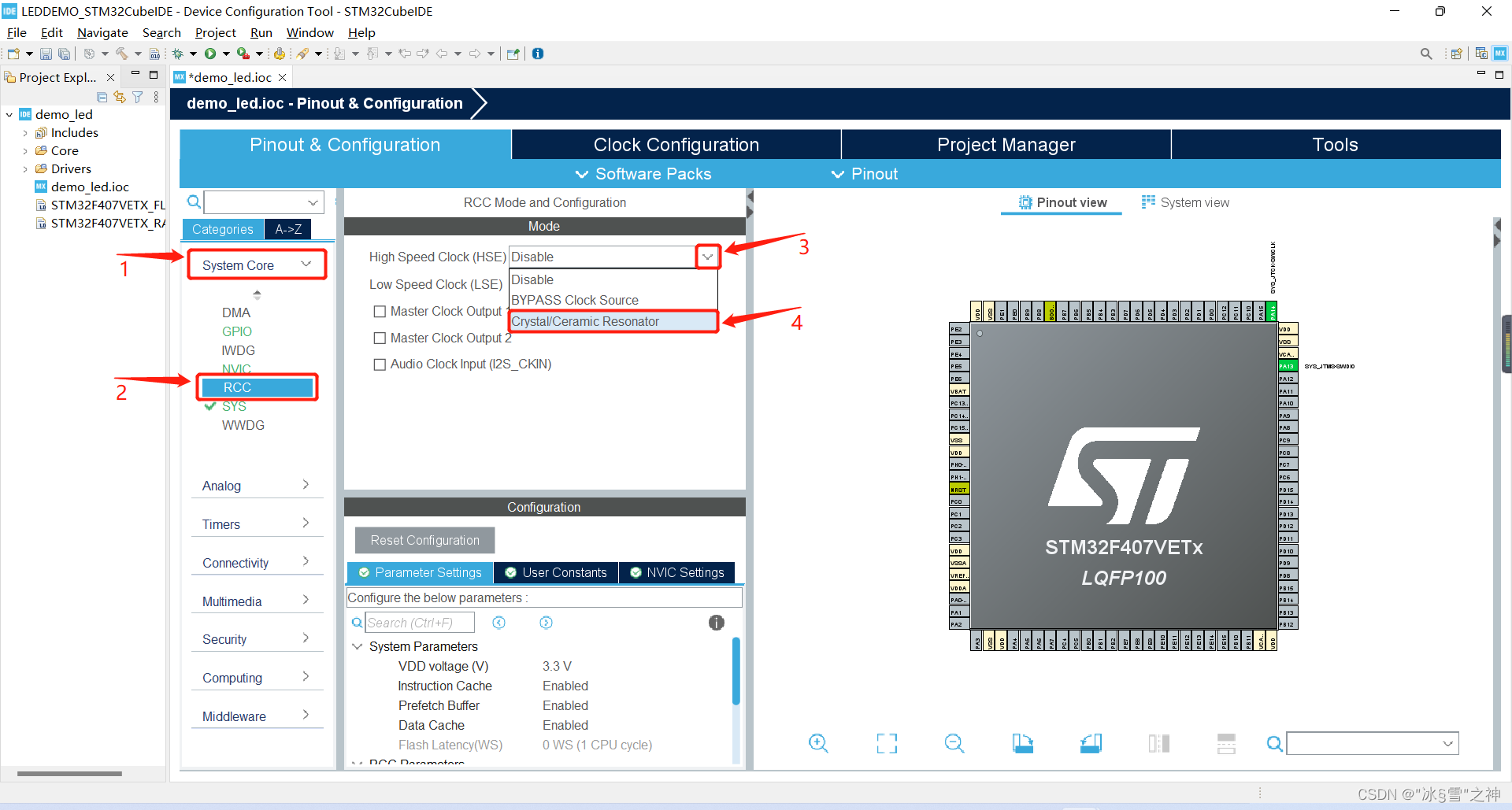
界面1配置LED对应的芯片管脚模式
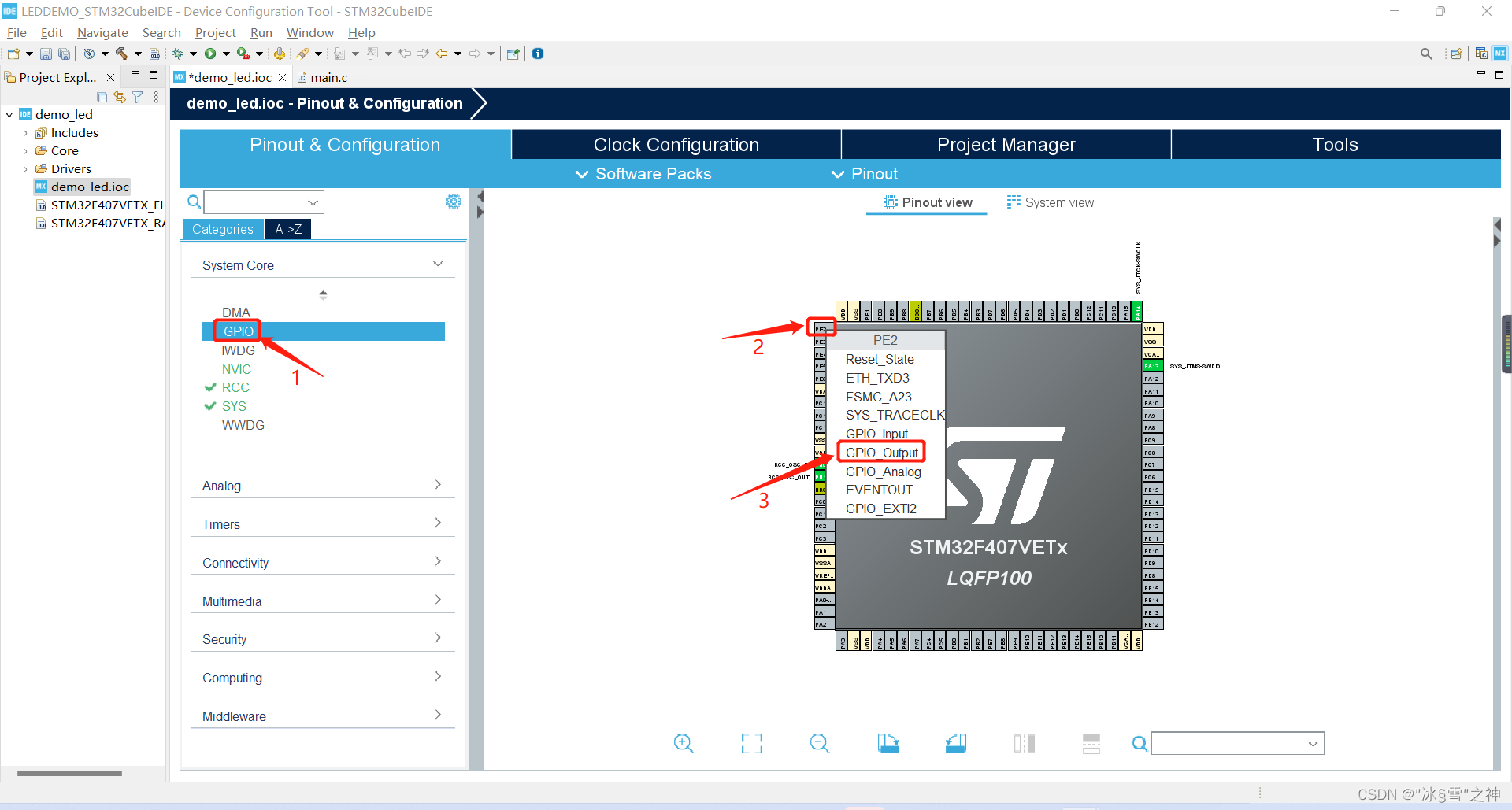
界面1配置LED对应的芯片管脚属性
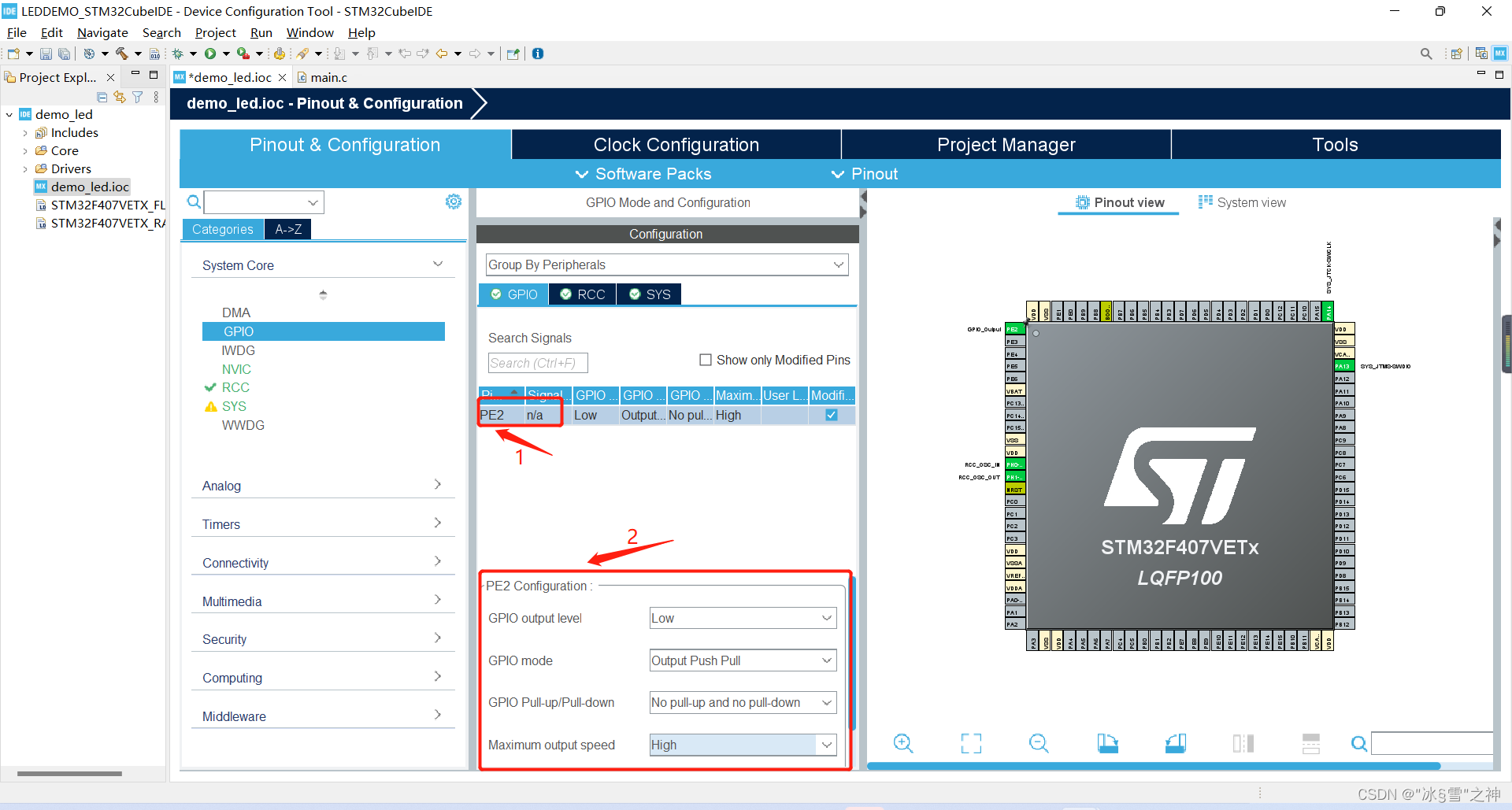
(我这里配置了3个LED,配置完效果如下)
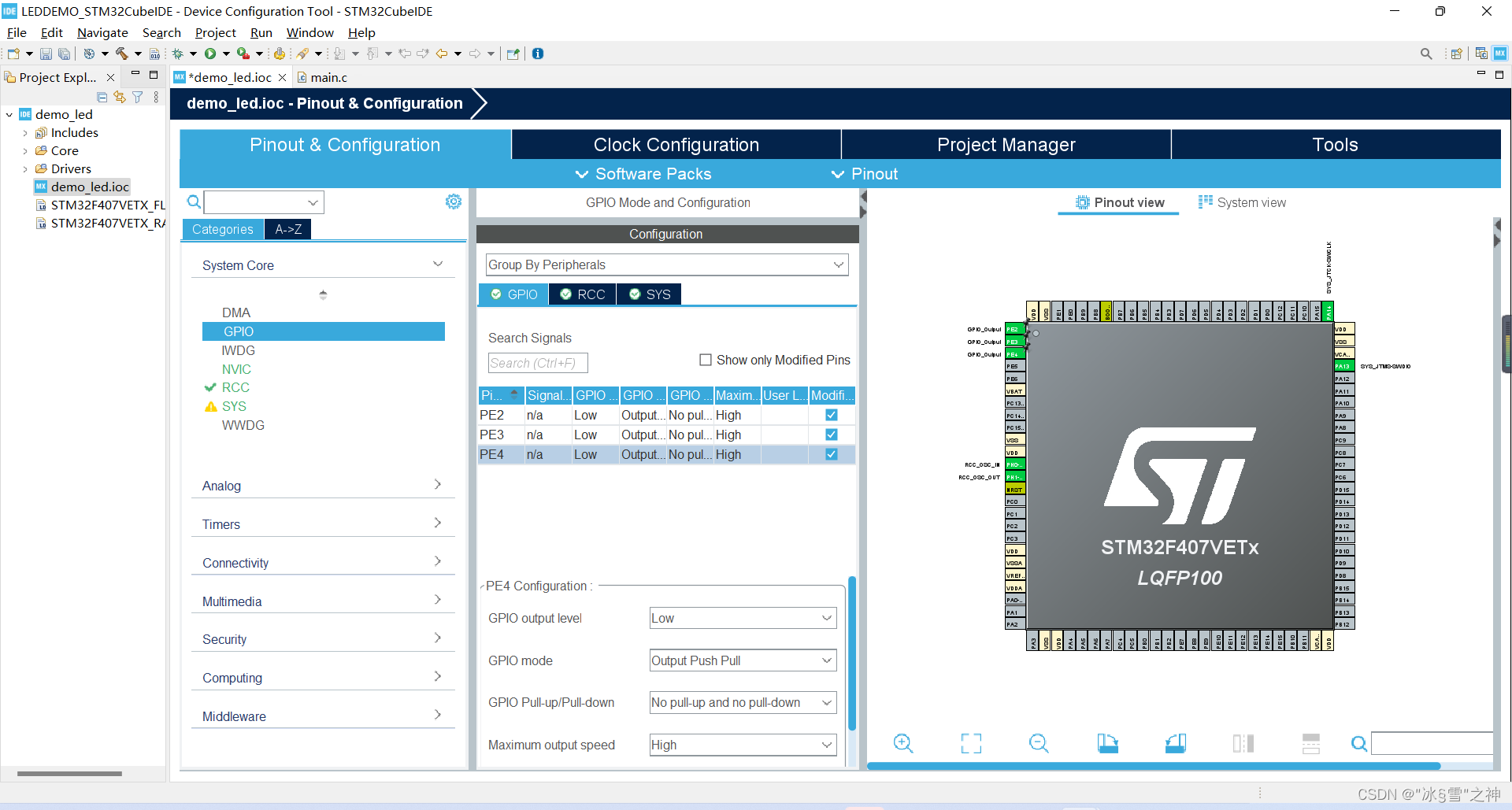
界面2配置时钟(根据需求进行配置即可)
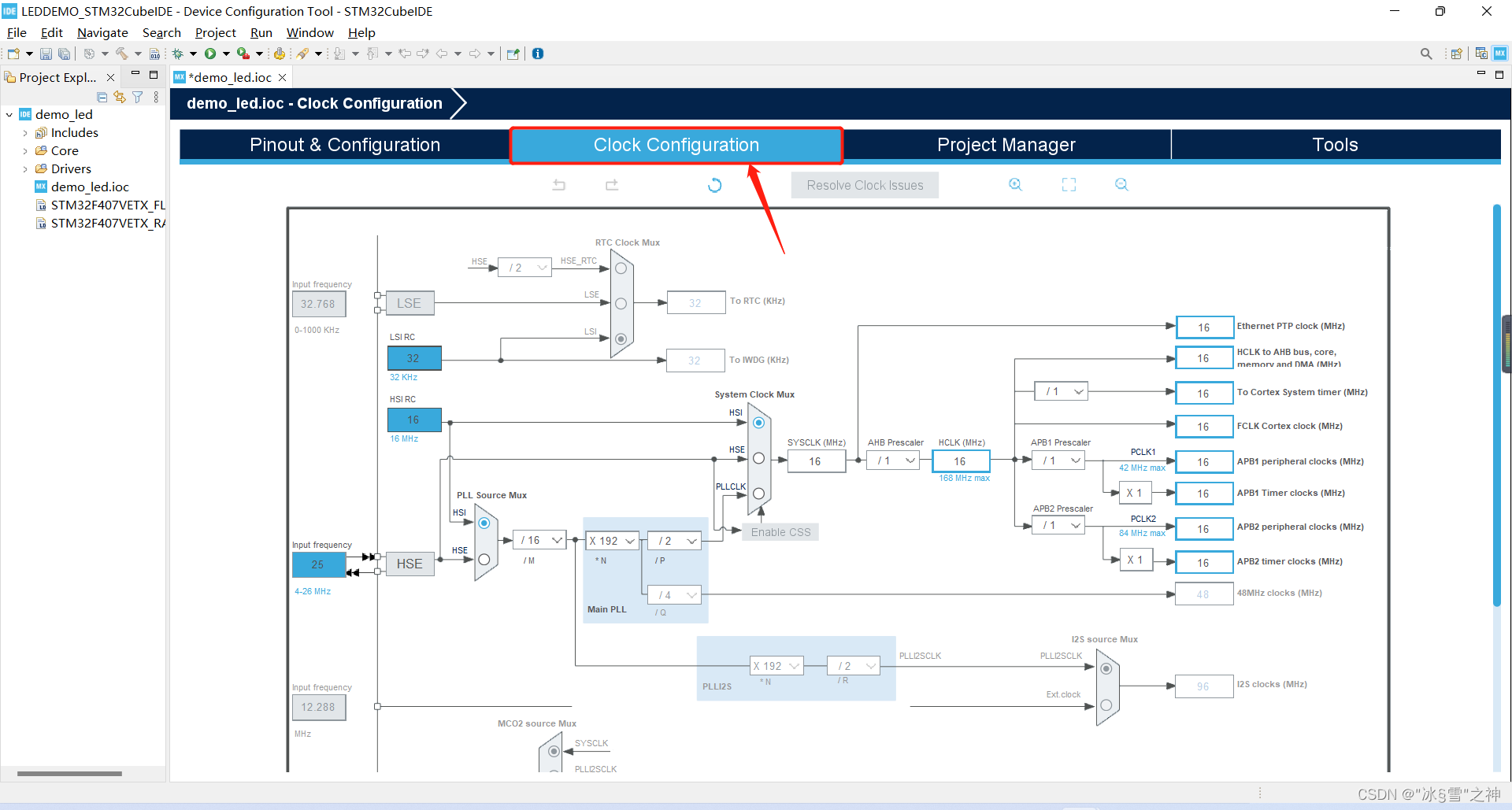
界面3配置默认文件放置类型(根据需求进行配置即可,可不配)
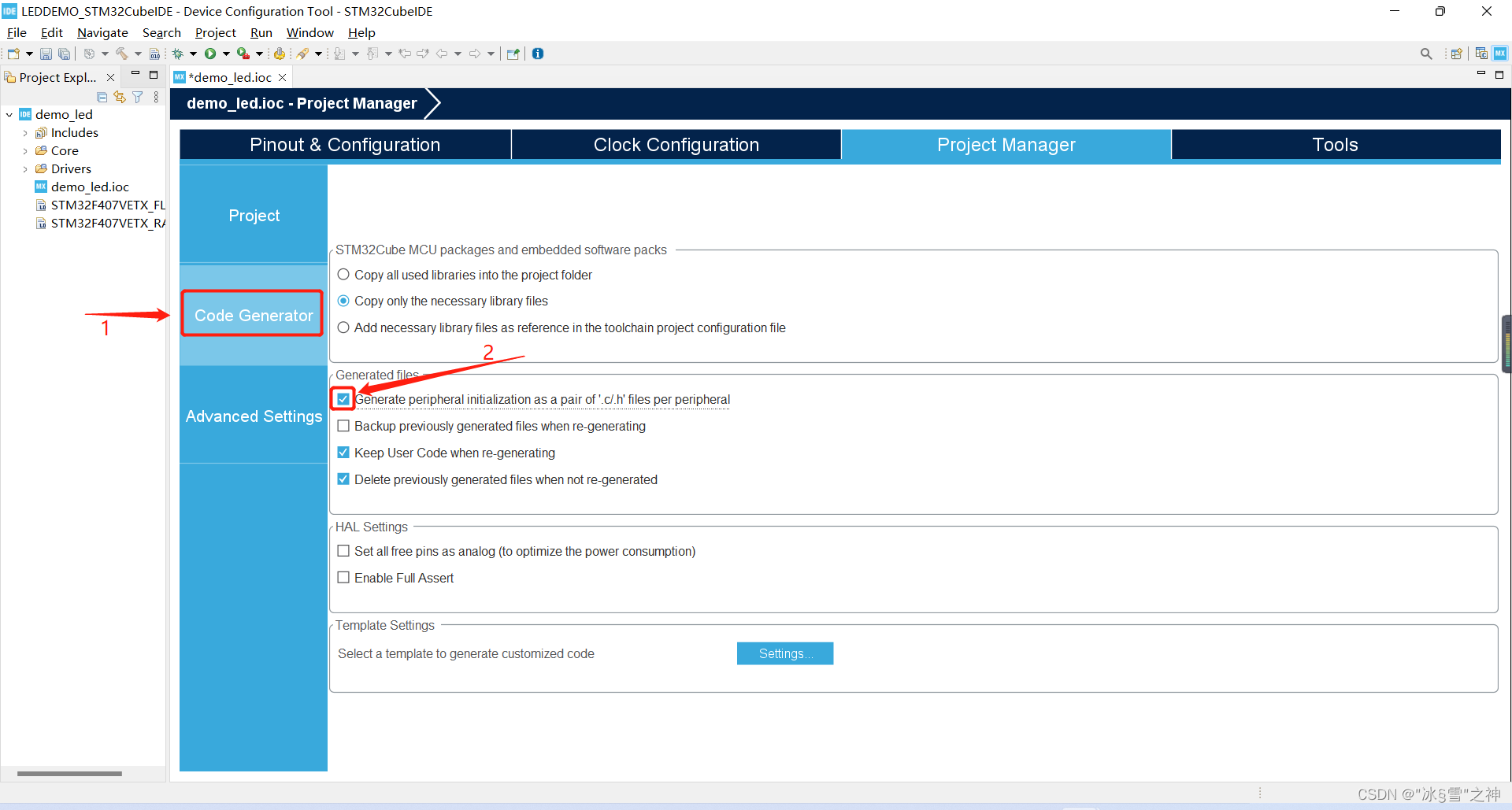
配置完成,在菜单栏中选择生成代码,如下图
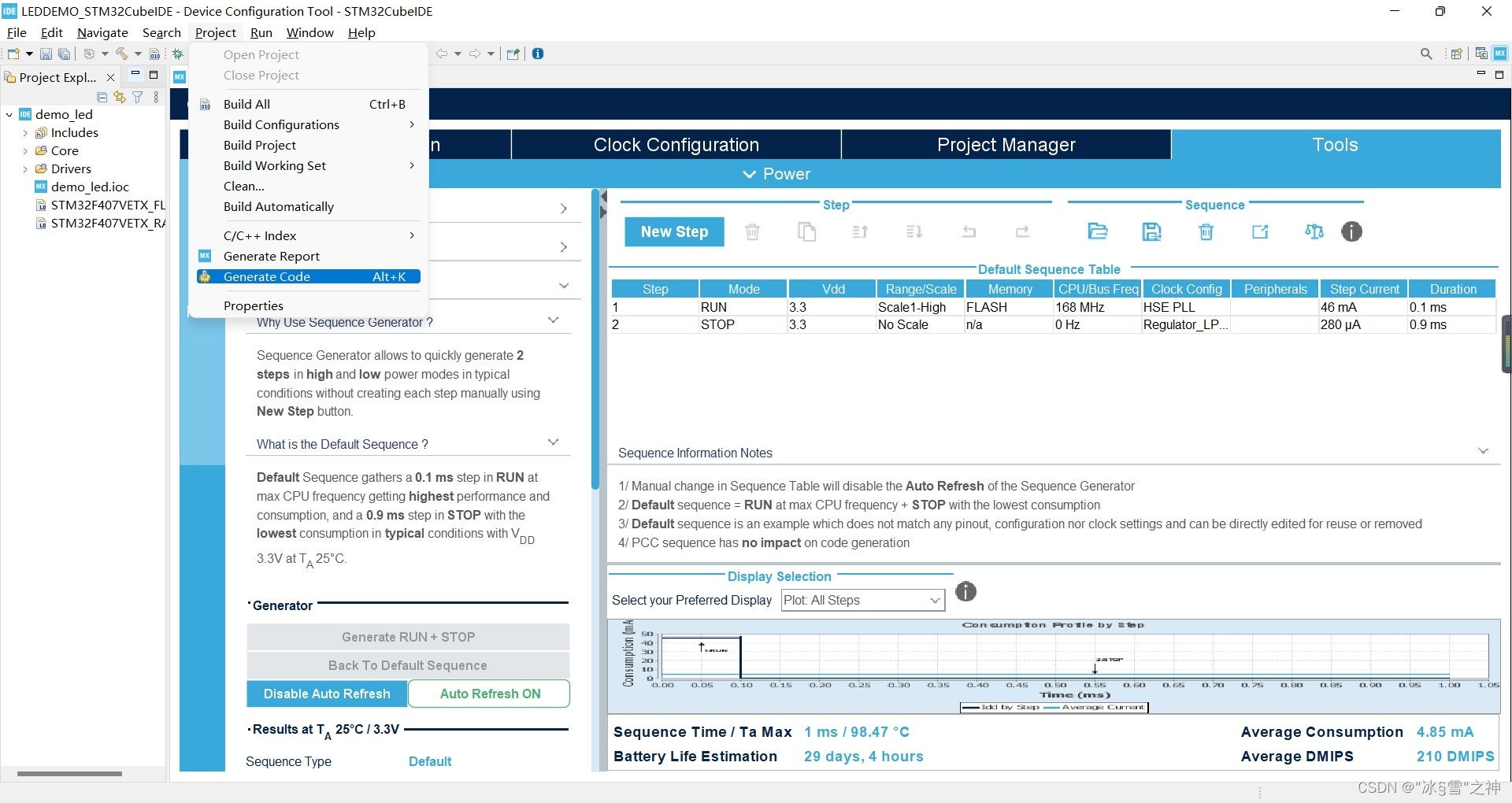
在弹出的窗口中点击yes,开始生成代码
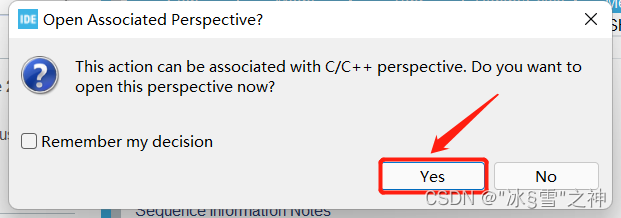
成功生成代码后界面如下
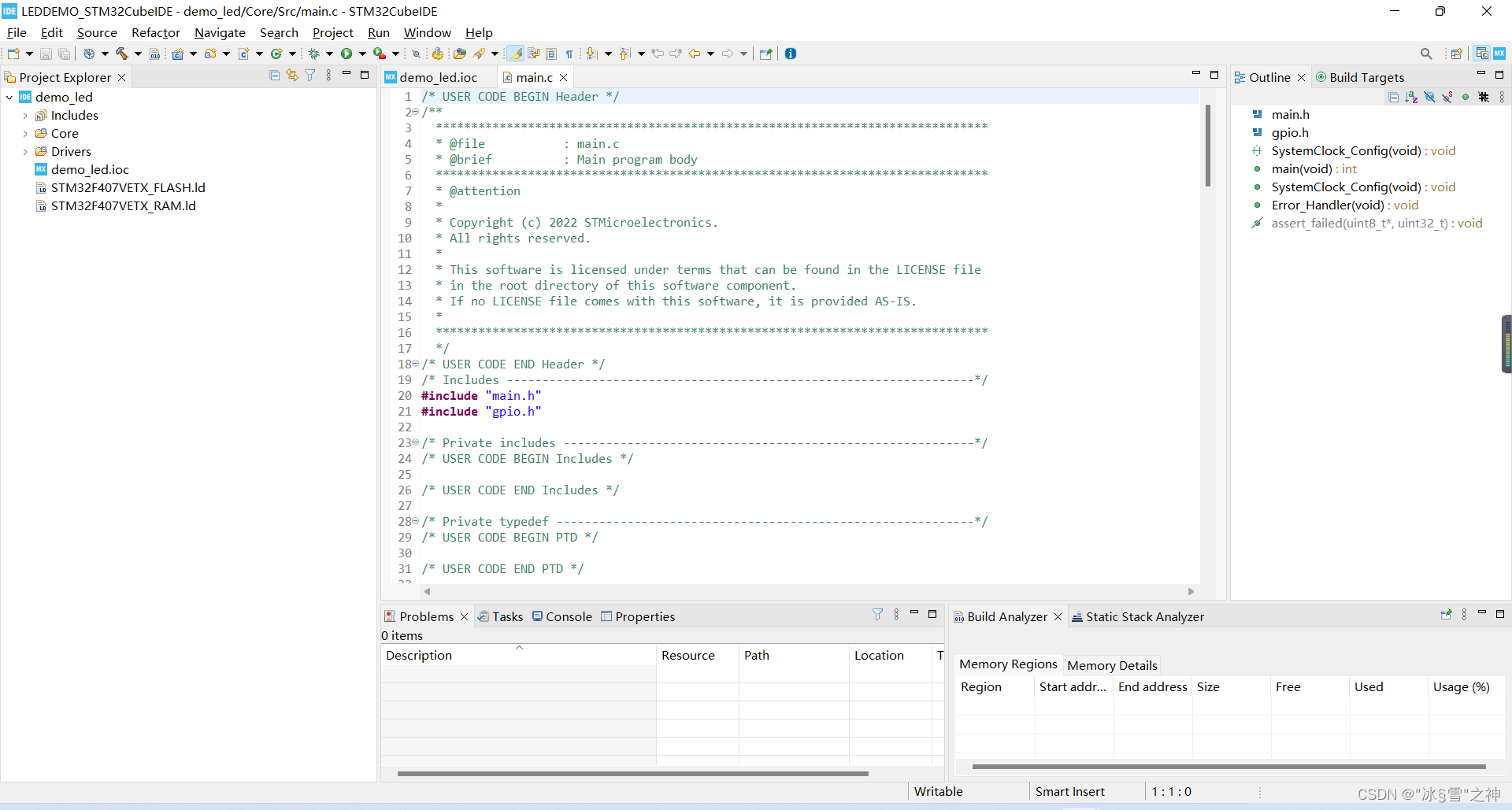
4 LED闪烁代码编写,编译及烧录
按下图方式编写LED控制对应代码
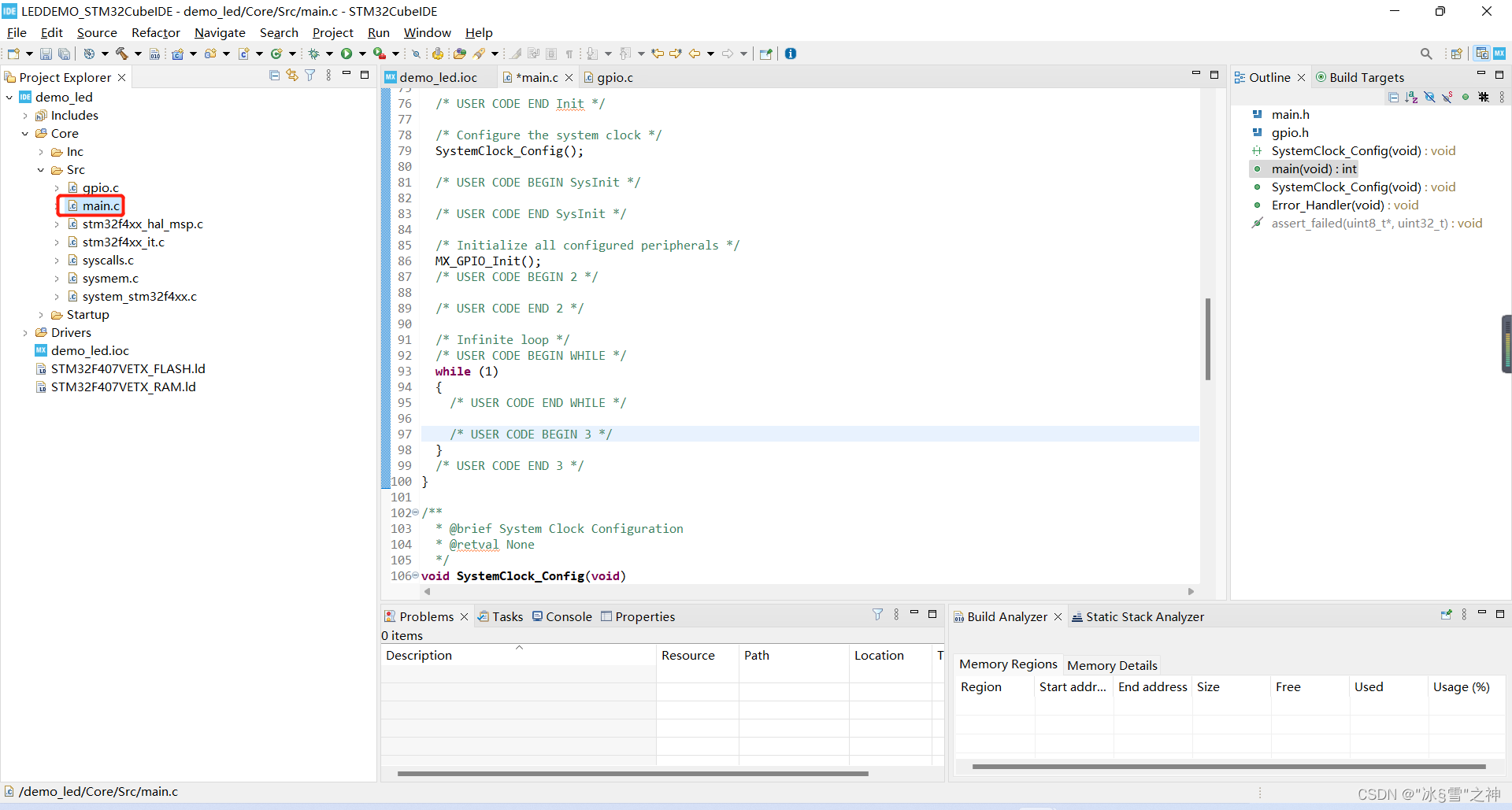
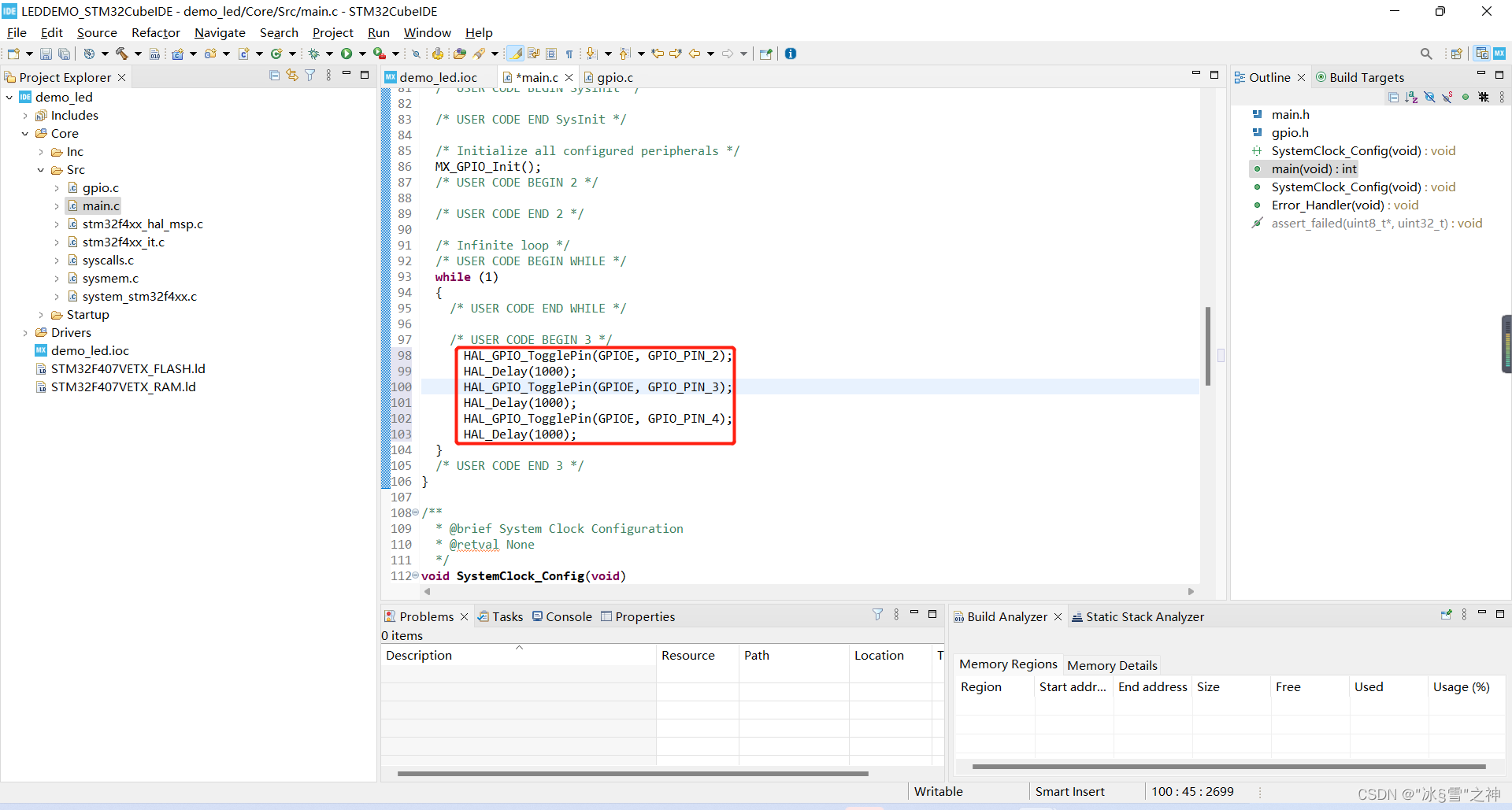
按照下面3种方式之一编译代码
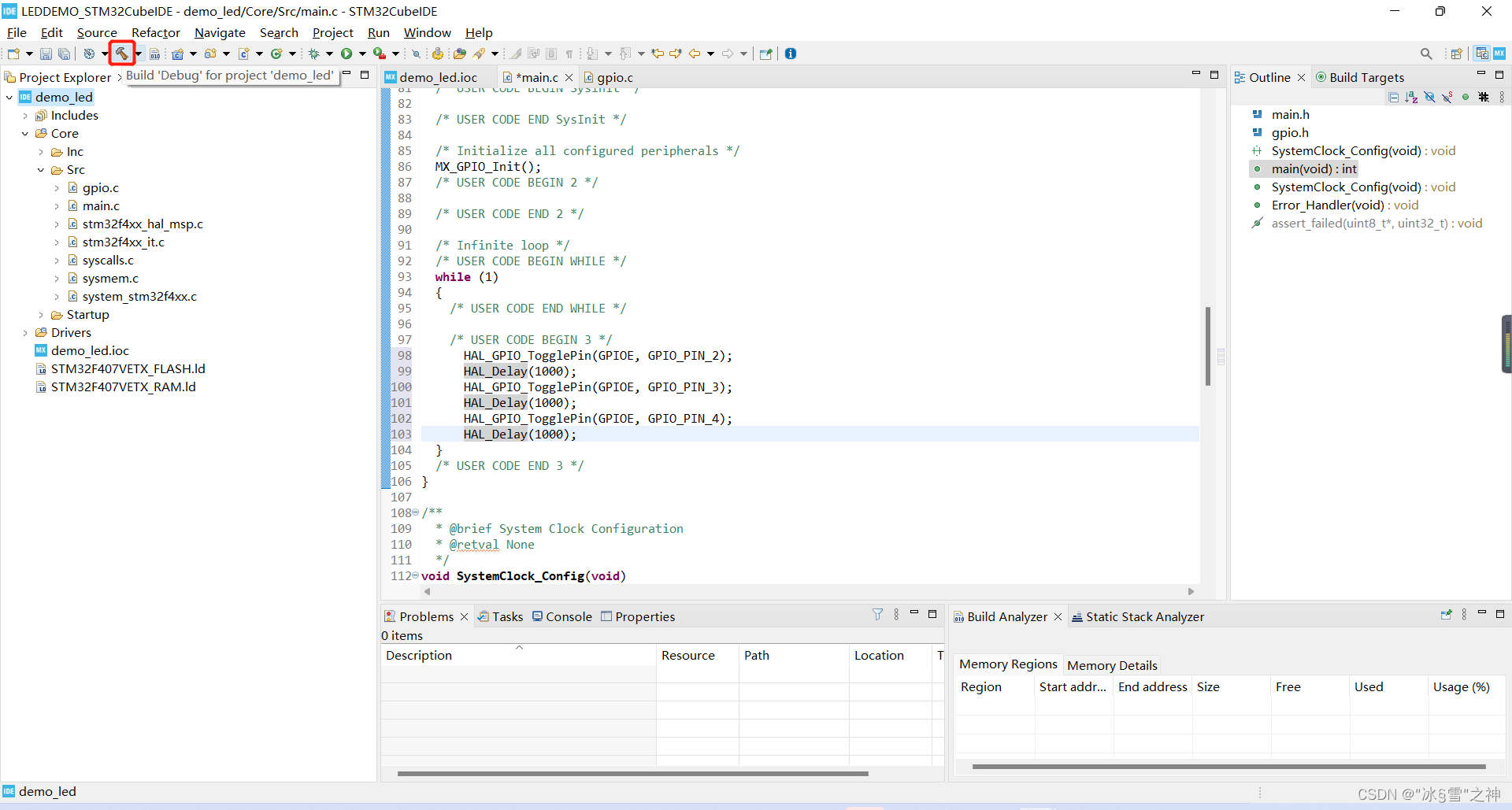
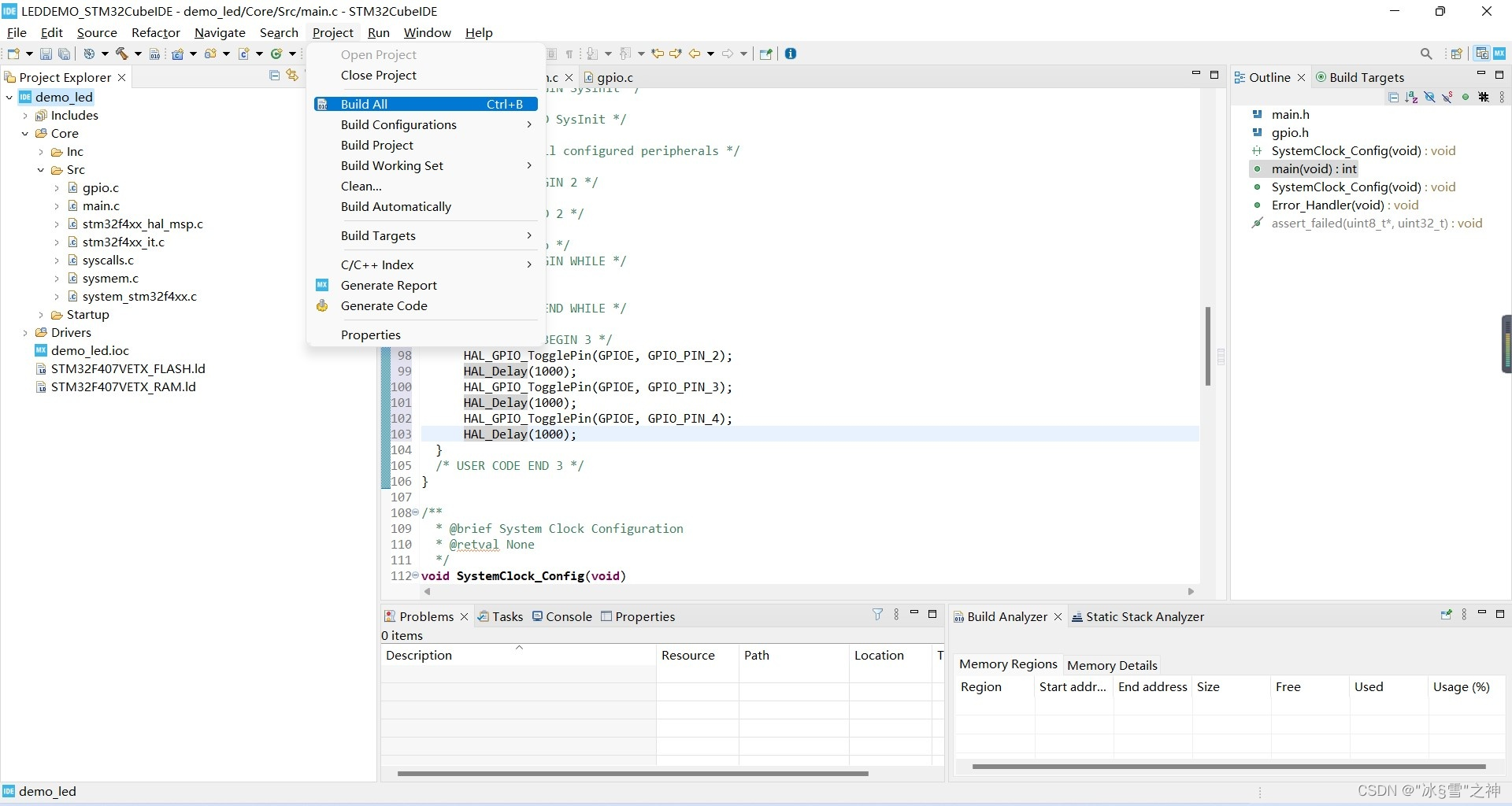
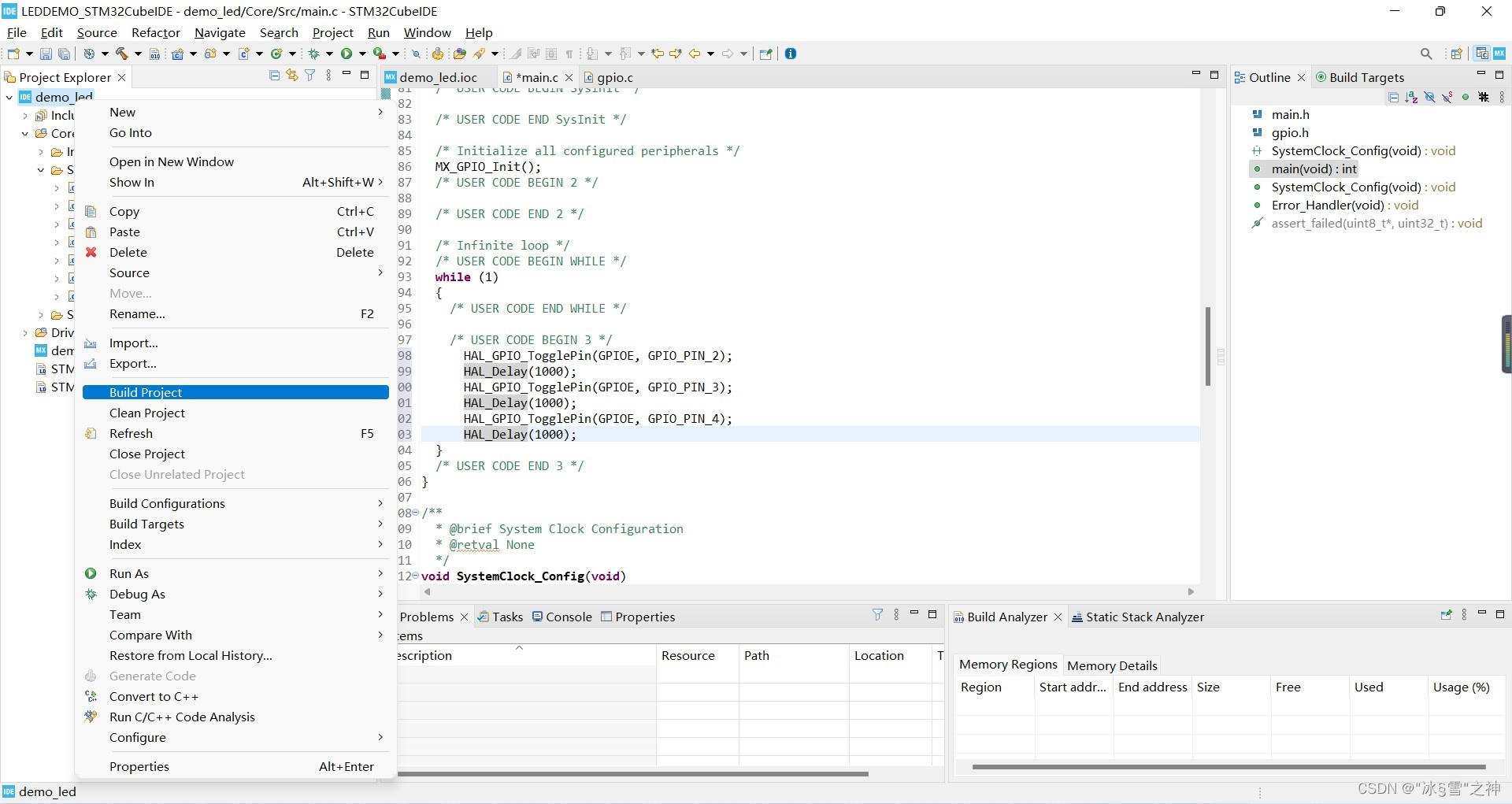
编译成功显示如下
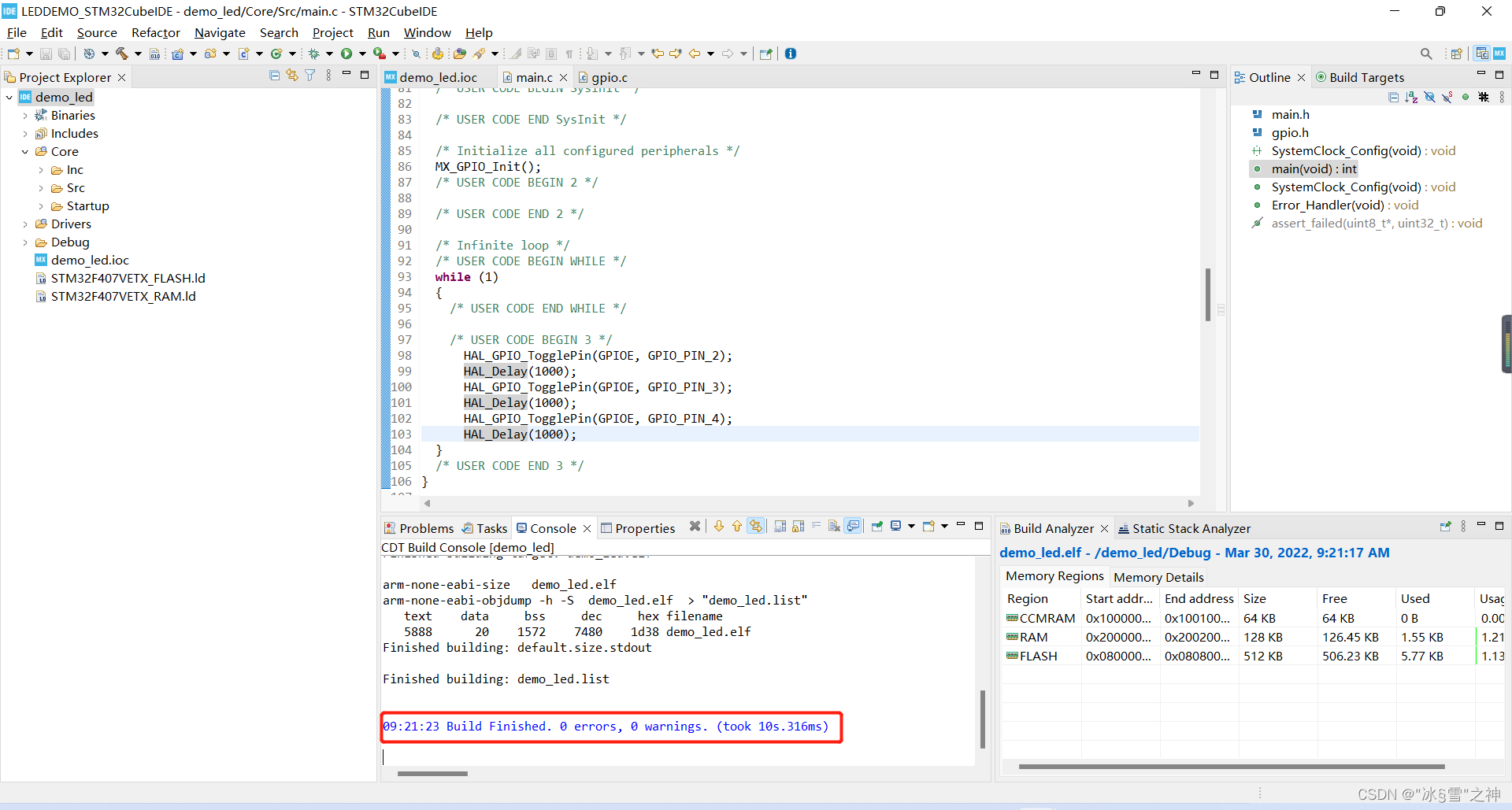
按照下面方式下载(第一次要进行下载器配置)

第一次下载需要配置下载器,在配置界面配置下载方式(按照实际下载方式配置即可)
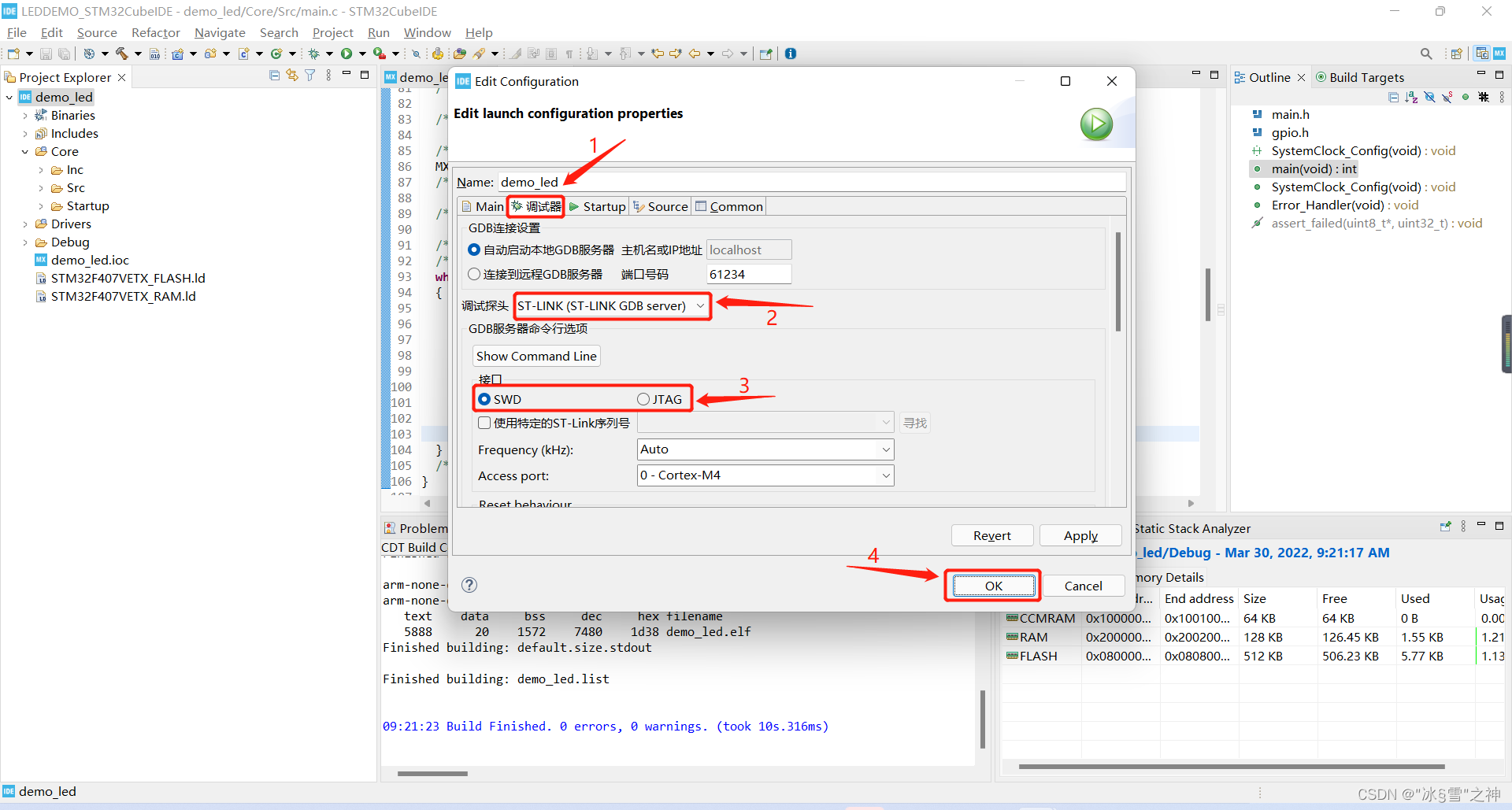
出现如下界面信息即下载成功
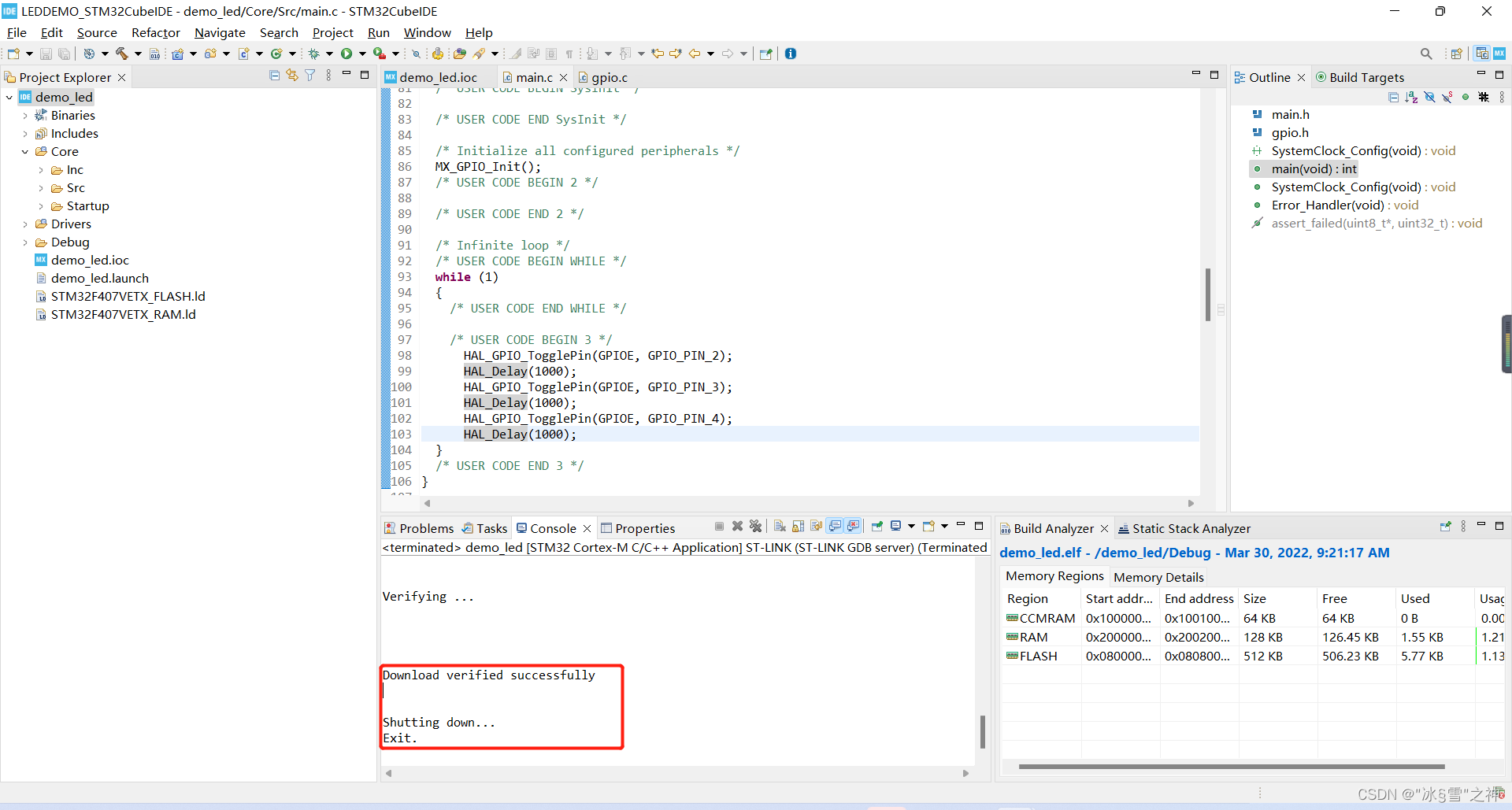
5 实验现象
下载完程序后即完成操作,附我实现的结果如下:
结果视频